解决台式电脑无声问题的有效方法
摘要:
台式电脑无声问题可能是由多种原因导致的,包括硬件故障、驱动程序问题或系统设置不当等,针对这一问题,有效的解决方法包括检查音响线路连接是否正常,更新或重新安装音频驱动程序,调整系统音量设置,以及检查电脑音频输出设备是否选择正确,遵循这些步骤,大部分无声问题可以得到解决,若问题仍未解决,可能需要进一步的专业维修服务。
台式电脑无声问题可能是由多种原因导致的,包括硬件故障、驱动程序问题或系统设置不当等,针对这一问题,有效的解决方法包括检查音响线路连接是否正常,更新或重新安装音频驱动程序,调整系统音量设置,以及检查电脑音频输出设备是否选择正确,遵循这些步骤,大部分无声问题可以得到解决,若问题仍未解决,可能需要进一步的专业维修服务。
台式电脑无声问题是一个常见的计算机故障,可能会由多种原因引发,当您遇到这种问题时,不必过于担心,本文将为您详细介绍解决台式电脑无声问题的有效方法,帮助您快速恢复电脑的声音。
常见原因:
- 音频驱动问题:驱动程序异常或过时可能导致电脑无声。
- 音量设置问题:音量可能被不小心静音或调至最低。
- 硬件设备问题:如扬声器、耳机等音频输出设备可能发生故障或连接不良。
- 声卡问题:声卡芯片可能损坏或与其他硬件存在冲突。
- 操作系统设置问题:系统音频设置可能配置不正确或不完整。
解决方法:
检查音量设置 请确保电脑的音量没有被静音,并且调整到适当的音量,您可以通过点击任务栏上的音量图标来检查音量状态并进行调整。
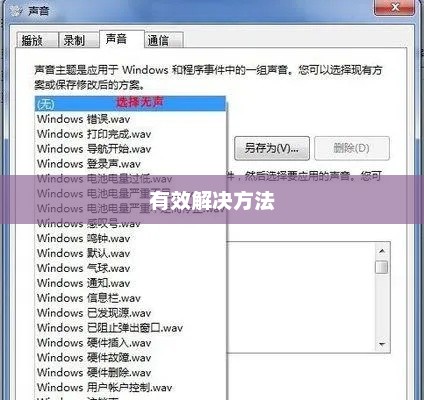
更新音频驱动
- 打开设备管理器(右键点击“我的电脑”,选择“管理”,然后点击“设备管理器”)。
- 找到声音、视频和游戏控制器部分,检查音频设备的运行状态。
- 如果发现异常或黄色感叹号,请尝试更新驱动程序,您可以前往电脑品牌官网下载相应的驱动程序进行安装。
检查硬件设备
- 检查扬声器和耳机是否连接正常,尝试更换端口或重新插拔。
- 如果使用外置音箱,请确认音箱电源已开启,线路连接正常。
- 如耳机或扬声器损坏,请更换新的设备。
检查声卡
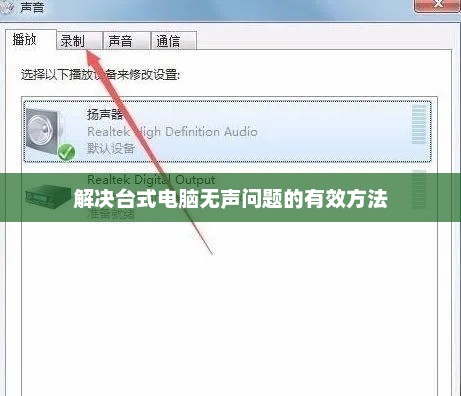
- 如果以上方法无效,可能是声卡出现问题,尝试重新安装声卡驱动或拔插声卡以解决问题。
- 如果声卡损坏严重,可能需要更换新的声卡。
检查操作系统设置
- 核实操作系统音频设置,确保选择了正确的播放设备和音频输出。
- 如果设置正确,尝试重启电脑以刷新系统设置。
- 如问题仍未解决,可考虑系统还原或重装系统。
预防措施:
- 定期更新驱动程序,包括音频驱动,以确保系统的稳定性和性能。
- 注意硬件保护,避免在音频设备上过度插拔或连接不合适的设备。
- 合理使用电脑,避免在音响附近使用强磁场设备。
- 定期检查电脑硬件,包括扬声器、耳机等,以确保其正常工作。
附录:
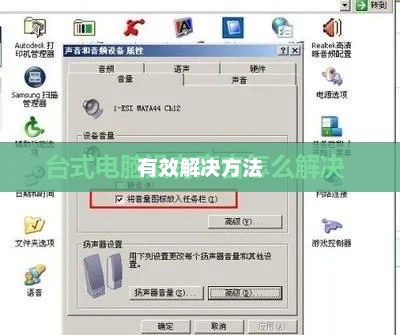
Q&A 常见问题解答:
- 问:我尝试了以上所有方法,但问题仍未解决,该怎么办? 答:如以上方法均无效,可能是硬件问题,建议寻求专业维修人员的帮助。
- 问:我可以自己更换音频设备吗? 答:可以,但请确保购买的设备与您的电脑兼容,并按照说明书进行正确安装。
- 问:如何预防电脑无声问题? 答:遵循预防措施,包括定期更新驱动、注意硬件保护、合理使用电脑并定期检查电脑硬件。
- 问:系统还原或重装系统能解决所有无声问题吗? 答:不一定,系统还原或重装系统只能解决因系统设置或软件冲突导致的无声问题,如硬件问题导致的无声,需更换相应硬件。
通过以上步骤和注意事项,相信您能够有效解决台式电脑无声问题,如遇到其他问题,欢迎随时向我们咨询。











